Τι είναι οι πίνακες ελέγχου και οι αναφορές στο Excel;

Στο Excel, είναι κρίσιμο να κατανοήσουμε τη διαφορά μεταξύ αναφορών και πινάκων εργαλείων για την αποτελεσματική ανάλυση και οπτικοποίηση δεδομένων.
Μπορείτε να χρησιμοποιήσετε τις επιλογές φιλτραρίσματος των προβολών για να περιορίσετε τα στοιχεία που εμφανίζονται με το SharePoint 2010. Μπορείτε να επιλέξετε ποιες στήλες θα φιλτράρετε και πώς να εφαρμόσετε το φίλτρο. Μπορείτε να χρησιμοποιήσετε φίλτρα για να εμφανίσετε λίστες όπου μια συγκεκριμένη στήλη είναι ίση με κάποια τιμή ή όχι ίση με κάποια τιμή ή όπου ένα στοιχείο δημιουργήθηκε μεταξύ ενός συγκεκριμένου εύρους ημερομηνιών.
Μπορείτε να δημιουργήσετε φίλτρα χρησιμοποιώντας στήλες που βασίζονται σε τύπους δεδομένων συμβολοσειράς, αριθμού, νομίσματος ή επιλογής. Ωστόσο, δεν μπορείτε να φιλτράρετε σε στήλες αναζήτησης ή πεδία κειμένου πολλών γραμμών.
Η κατασκευή ενός φίλτρου είναι σαν να γράφεις μια εξίσωση. για παράδειγμα, x > y. Σε αυτήν την περίπτωση, x είναι η στήλη στην οποία θέλετε να φιλτράρετε και y είναι η τιμή με την οποία θέλετε να δοκιμάσετε τα περιεχόμενα της στήλης. Ο χειριστής στο μεταξύ καθορίζει τι αξιολογεί η δοκιμή. Αυτό το τεστ δίνει στο σύστημα μια απάντηση TRUE ή FALSE στην εξίσωσή σας.
Οι διαθέσιμοι χειριστές είναι
Ισότητα: Είναι ίση με ή δεν είναι ίση με
Σύγκριση: Είναι μεγαλύτερη από ή είναι μικρότερη από
Υποσυμβολοσειρά: Περιέχει ή Αρχίζει με
Η εξίσωση φιλτραρίσματος αξιολογείται για κάθε στοιχείο στη λίστα σας. Εάν η εξίσωση είναι TRUE, το στοιχείο περιλαμβάνεται στη λίστα. διαφορετικά αποκλείεται.
Εάν δεν βλέπετε τα αποτελέσματα που περιμένετε να δείτε στην προβολή σας, το φίλτρο σας πιθανότατα αξιολογείται σε FALSE.
Για αριθμητικές τιμές, συνήθως χρησιμοποιείτε τους τελεστές Ισότητα ή Σύγκριση. Όταν δημιουργείτε φιλτραρισμένες προβολές με βάση τις τιμές συμβολοσειράς (κείμενο), θέλετε να εξοικειωθείτε με τα δεδομένα σας πριν προσπαθήσετε να δημιουργήσετε το φίλτρο.
Για παράδειγμα, εάν θέλετε να φιλτράρετε μια λίστα επαφών για να εμφανίζονται μόνο αυτές οι επαφές στο ΗΒ, πρέπει να ρωτήσετε πώς έχει εισαχθεί η τιμή για το ΗΒ στη λίστα. Είναι το Ηνωμένο Βασίλειο, το Ηνωμένο Βασίλειο ή και τα δύο; Μπορείτε να χρησιμοποιήσετε μια προβολή φύλλου δεδομένων για να σαρώσετε γρήγορα τα δεδομένα για να προσδιορίσετε το εύρος των πιθανών τιμών.
Ένας τρόπος για να ξεπεράσετε αυτό το πρόβλημα είναι να επικυρώσετε τα δεδομένα σας κατά την εισαγωγή τους. Μπορείτε να χρησιμοποιήσετε τις στήλες Επιλογή για να το κάνετε αυτό ή να χρησιμοποιήσετε τις δυνατότητες επικύρωσης του SharePoint 2010.
Ας υποθέσουμε ότι ανακαλύπτετε ότι τα δεδομένα σας περιλαμβάνουν και τις δύο τιμές — ΗΒ και Ηνωμένο Βασίλειο. Θα μπορούσατε να περάσετε και να κάνετε όλα τα δεδομένα συνεπή. Ή μπορείτε να φιλτράρετε και για τις δύο τιμές χρησιμοποιώντας την επιλογή Ή.
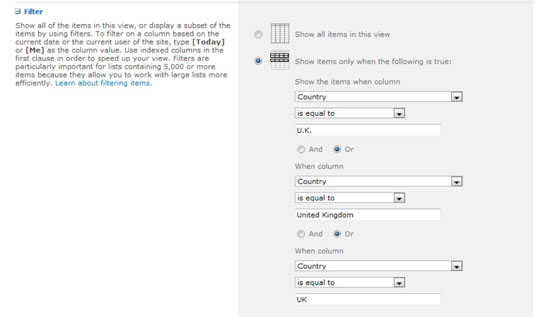
Μπορείτε επίσης να χρησιμοποιήσετε τις σταθερές Σήμερα και Εγώ για να φιλτράρετε τις στήλες σας.
Στο Excel, είναι κρίσιμο να κατανοήσουμε τη διαφορά μεταξύ αναφορών και πινάκων εργαλείων για την αποτελεσματική ανάλυση και οπτικοποίηση δεδομένων.
Ανακαλύψτε πότε να χρησιμοποιήσετε το OneDrive για επιχειρήσεις και πώς μπορείτε να επωφεληθείτε από τον αποθηκευτικό χώρο των 1 TB.
Ο υπολογισμός του αριθμού ημερών μεταξύ δύο ημερομηνιών είναι κρίσιμος στον επιχειρηματικό κόσμο. Μάθετε πώς να χρησιμοποιείτε τις συναρτήσεις DATEDIF και NETWORKDAYS στο Excel για ακριβείς υπολογισμούς.
Ανακαλύψτε πώς να ανανεώσετε γρήγορα τα δεδομένα του συγκεντρωτικού πίνακα στο Excel με τέσσερις αποτελεσματικές μεθόδους.
Μάθετε πώς μπορείτε να χρησιμοποιήσετε μια μακροεντολή Excel για να αποκρύψετε όλα τα ανενεργά φύλλα εργασίας, βελτιώνοντας την οργάνωση του βιβλίου εργασίας σας.
Ανακαλύψτε τις Ιδιότητες πεδίου MS Access για να μειώσετε τα λάθη κατά την εισαγωγή δεδομένων και να διασφαλίσετε την ακριβή καταχώρηση πληροφοριών.
Ανακαλύψτε πώς να χρησιμοποιήσετε το εργαλείο αυτόματης σύνοψης στο Word 2003 για να συνοψίσετε εγγραφές γρήγορα και αποτελεσματικά.
Η συνάρτηση PROB στο Excel επιτρέπει στους χρήστες να υπολογίζουν πιθανότητες με βάση δεδομένα και πιθανότητες σχέσης, ιδανική για στατιστική ανάλυση.
Ανακαλύψτε τι σημαίνουν τα μηνύματα σφάλματος του Solver στο Excel και πώς να τα επιλύσετε, βελτιστοποιώντας τις εργασίες σας αποτελεσματικά.
Η συνάρτηση FREQUENCY στο Excel μετράει τις τιμές σε έναν πίνακα που εμπίπτουν σε ένα εύρος ή bin. Μάθετε πώς να την χρησιμοποιείτε για την κατανομή συχνότητας.





